Jetzt können Sie die Startschaltfläche in Windows 8.1 anpassen

Anul trecut, cand Microsoft hat gestartet Windows 8, cea mai mare surpriza a fost renuntarea la die Startknopf und bei Startmenü, lucru care a nemultumit foarte multi utilizatori. Tinand cont de Feedback-ul primit, in update-ul Windows 8.1 Microsoft a reintrodus Start Button, desi acesta deschide acum Start Screen-ul, care a inlocuit Startmenü im neuesten Windows Opere System.
Din pacate insa, Microsoft nu ofera utilizatorilor nicio posibilitate de a customiza Start Button dupa preferintele fiecaruia, singura solutie pentru a face acest lucru fiind apelarea la software-uri third-party.
Windows 8.1 Start Button Changer Es ist o Freier Versorgungsunternehmen Das erlaubt Benutzern Windows 8.1 sa inlocuiasca butonul de Start default cu unul Brauch. Aplicatia este usor de folosit si nu necesita instalare, utilizatorii netrebuind sa modifice Systemdateien um zu customiza Start Button.
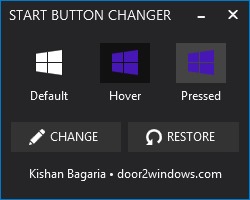
Cum se foloseste Windows 8.1 Start Button Changer?
- Führen Sie die Anwendung aus und klicken Sie auf die Schaltfläche Ändern
- selectati imaginea care doriti sa fie afisata in locul butonului de Start (aceasta va fi redimensionata automat von der Anwendung vorgegeben, so dass Sie keine besonderen Abmessungen berücksichtigen müssen) und klicken Sie auf Offen
- um das angezeigte Bild anzupassen, wenn wir den Mauszeiger über die Schaltfläche „Start“ halten (Hover-Bild), klicken Sie mit der rechten Maustaste auf die Schaltfläche Ändern Und wählen Sie die Option aus Maskenbild ändern
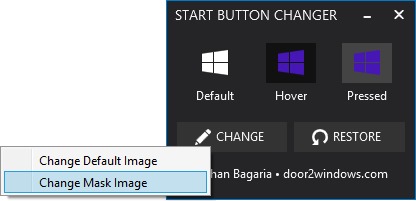
Windows 8.1 Start Button Changer va restarta automata Windows Explorer damit die vorgenommenen Änderungen wirksam werden (Anzeige des neuen, als Startschaltfläche ausgewählten Bildes). Darüber hinaus können Benutzer jederzeit Stellen Sie das Standardbild wieder her des Start-Buttons durch Klicken auf den Button Wiederherstellen.
Laden Sie Windows 8.1 Start Button Changer herunter.
Hinweis: Um die Startschaltfläche von Windows 7 anzupassen, verwenden Sie eine frühere verfügbare Version der Anwendung Hier.
Kredit @door2windows
Stealth -Einstellungen – So passen Sie die Startschaltfläche in Windows 8.1 an
Jetzt können Sie die Startschaltfläche in Windows 8.1 anpassen
Was ist neu
Um Stealth
Technologiebegeistert schreibe ich seit 2006 gerne auf StealthSettings.com. Ich habe umfangreiche Erfahrungen mit Betriebssystemen wie macOS, Windows und Linux sowie mit Programmiersprachen, Blogging-Plattformen (WordPress) und Online-Shops (WooCommerce, Magento, PrestaShop).
Alle Beiträge von Stealth anzeigenVielleicht interessieren Sie sich auch für...

